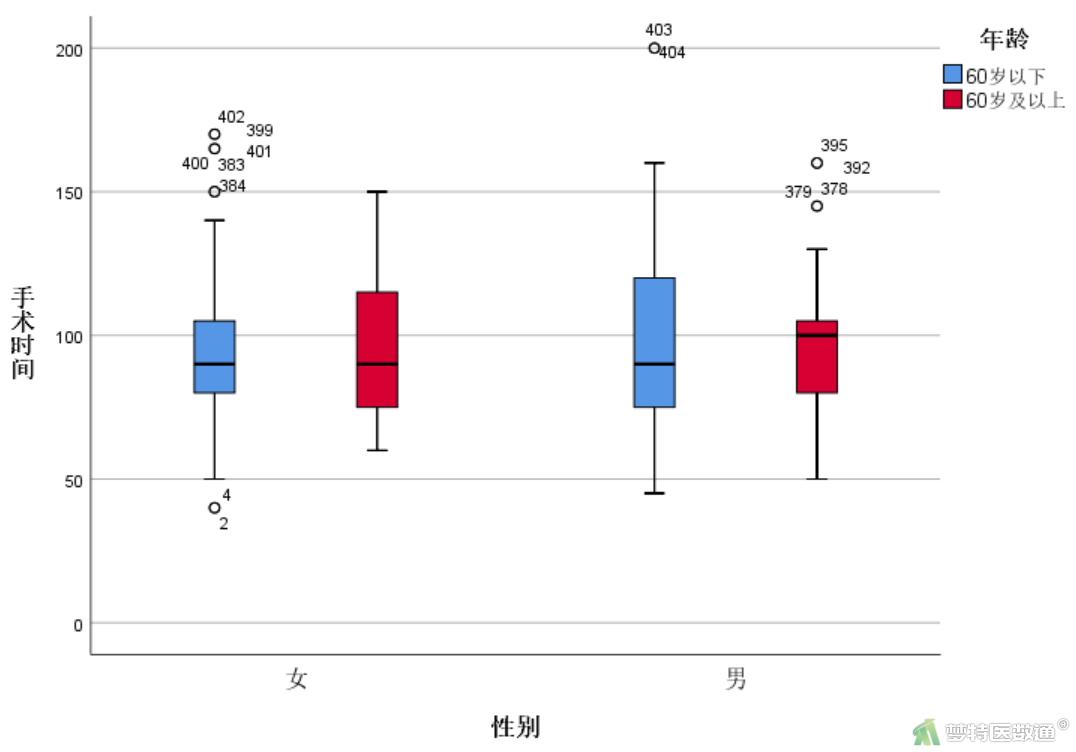箱线图用以描述定量变量的5个百分位点,即P2.5(第2.5百分位数)、P25(第25百分位数)、P50(中位数)、P75(第75百分位数)、P97.5(第97.5百分位数),由P25~P75构成“箱”,箱内包含中间50%的数据;由P2.5~P25及P75~P97.5两条“线”代表两端45%的数据,又称箱线图。
关键词:SPSS; 箱图; 箱线图; 图形绘制
一、案例介绍
以“箱线图”数据为例,用单式箱线图描述不同性别组(0=女,1=男)的手术时间;用复式箱线图描述不同性别(0=女,1=男)与年龄组(0=60岁以下,1=60岁及以上)的手术时间。对数据的变量和水平进行标签赋值后部分数据见图1。本案例数据可从“附件下载”处下载。
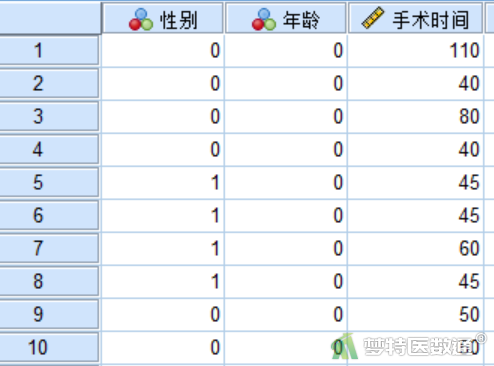
二、软件操作及结果演示
(一) 主对话框
选择“图形”—“旧对话框”—“箱图”(图2)。
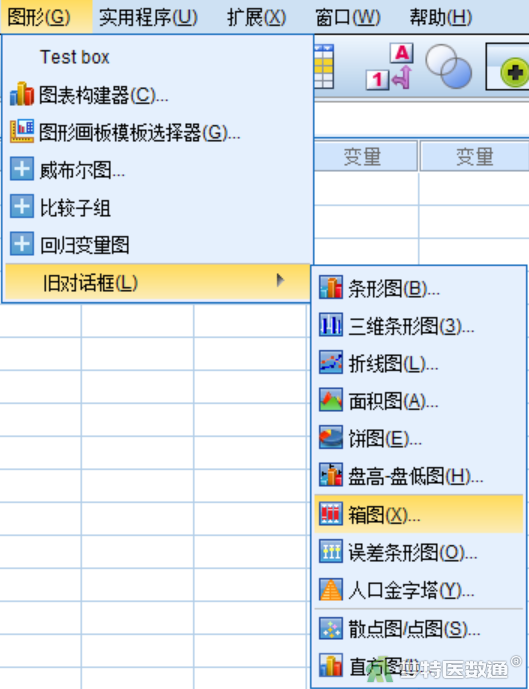
在“箱线图”主对话框(图3)中,“简单”指单式条图,“簇状”指复式条图,“图表中的数据为”见“条图绘制—SPSS软件实现”。
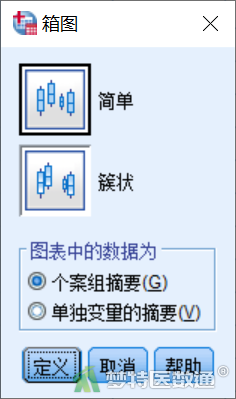
(二) 不同箱线图的绘制过程
1. 绘制单式箱线图
本例以单式箱线图描述不同性别组的手术时间。过程如下:
在“箱图”主对话框(图3)中选择“简单”—“个案组摘要”,点击“定义”,打开“定义简单箱图:个案组摘要”对话框(图4)。在“变量”项中选入“手术时间”,在“类别轴”项中选入“性别”,点击“确定”。
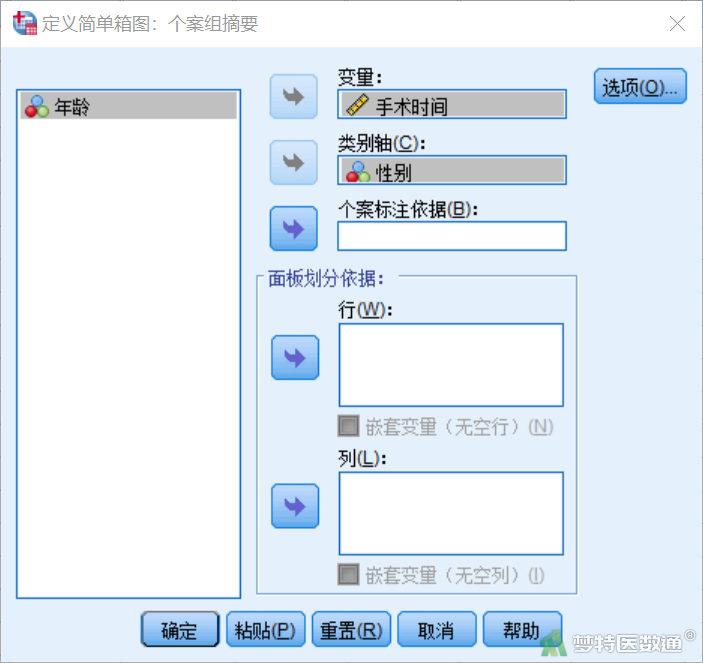
得到“描述不同性别组手术时间的单式箱线图”(图5),可用图形编辑器(链接)对图片进行美化设置。(图中399、400、401、402、403、404指的数据第399、400、401、402、403、404行所对应的离群值。)
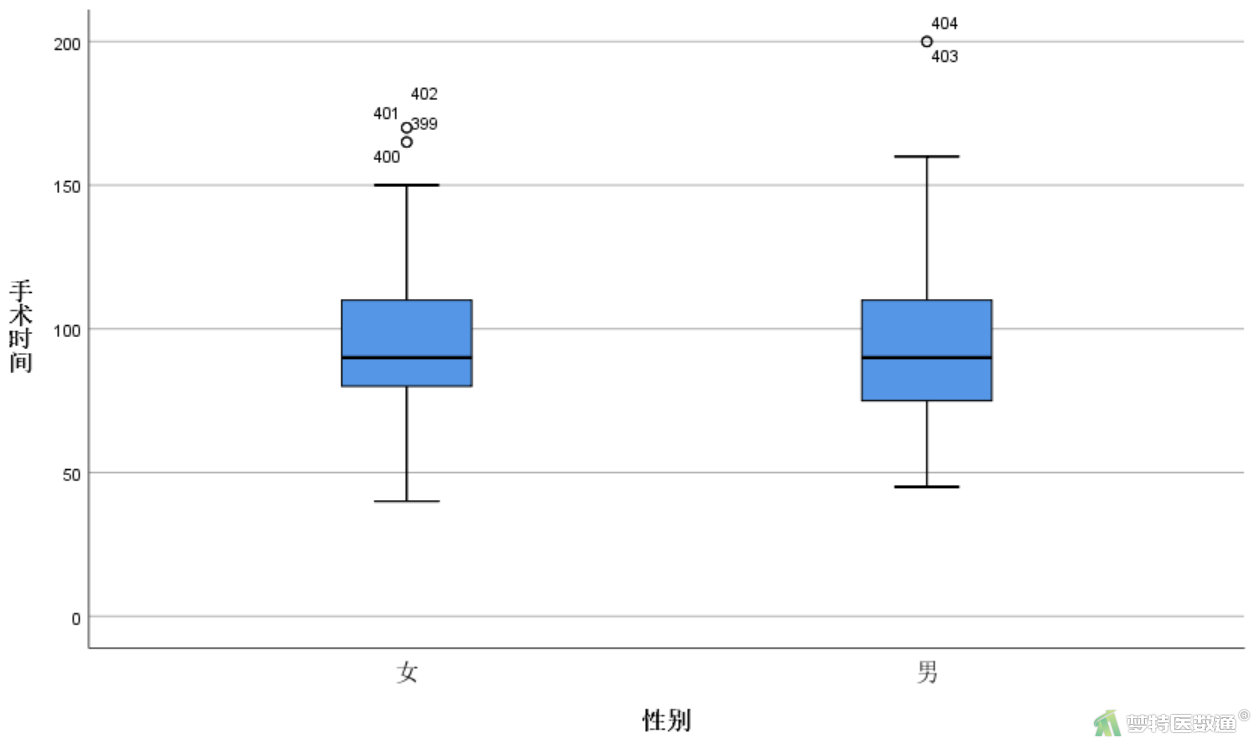
2. 复式箱线图
本以复式箱线图描述不同性别组与年龄组的手术时间。过程如下:
在“箱图”主对话框(图3)选择“簇状”—“个案组摘要”,点击“定义”,打开“定义簇状箱图:个案组摘要”对话框(图6)。在“变量”项中选入“手术时间”,在“类别轴”项中选入“性别”,在“聚类定义依据”项中选入“年龄”,点击“确定”。
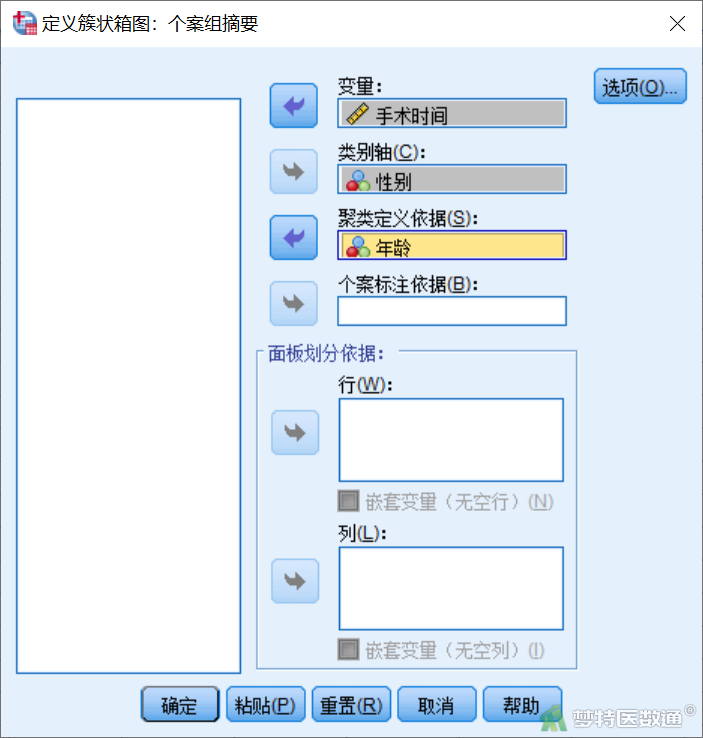
得到“描述不同性别组与年龄组手术时间的复式箱线图”(图7),可用图形编辑器(链接)对图片进行美化设置。